PDF-XChange Editor使用教程:如何在编辑器中使用校准工具?
PDF-XChange Editor能替代Adobe Reader功能,比任何其他免费的PDF阅读器、查看器和编辑器更小,但功能更加丰富,支持用户在评价模式尝试使用PDF-Xchange免费提供的扩展功能。
在使用编辑器的时候,有时候我们会发现我的文档比例与我的技术图纸比例不匹配,这时候就可以根据本教程解决这个问题。
要为整个图形设置比例,必须使用从构建309开始放置的校准工具。
校准工具
找距离:
找到一个已知的距离,再根据该距离设置所有未来的测量值。(按ctrl+shift+c并选个之间具有已知距离)
在这个例子中,我选择了使用三英尺(3’)的门口来校准测量值。放置校准时按住SHIFT键将使工具保持水平、45度或垂直。
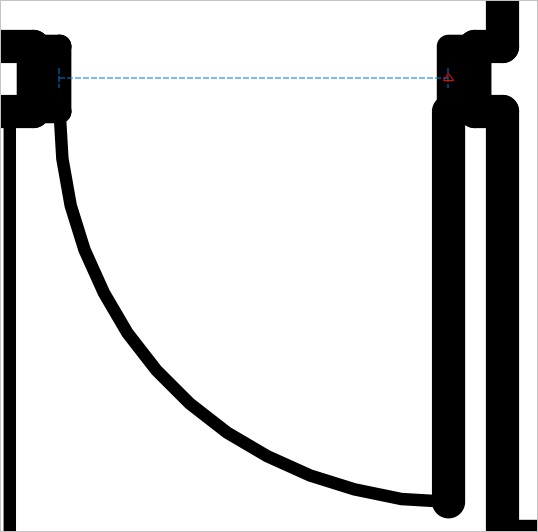
注意:打开snapping后,在沿直线放置测量值时具有可靠的一致性,或者在这种情况下,在门堵塞的中间(由红色三角形指示),请参阅此处了解更多详细信息以及如何使用/实现捕捉功能 放置测量值
放置测量值:
放置校准后,将显示以下窗口:
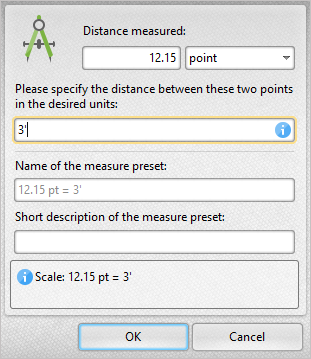
在突出显示的字段中,放置所需的测量值。请注意,已经放置3'以指示3英尺,比例为12.15pt=3',然后按OK。
注意:您在此字段中使用的格式将是显示的格式。例如,如果要以下格式5'6 1/2“将放置3'0/12”
编辑器中的所有单位均可用于校准,最多可使用小数点,或以上突出显示字段中指定的任何分数精度。例如1.0000000000000000米(米)。
如果未指定小数点(例如3英尺/3英寸),则测量时它将四舍五入到最接近的整数。
设置比例:
您将能够使用这个比例放置所有未来的测量。稍后,您可以通过右键单击测量值来管理格式/比例,设置比例:
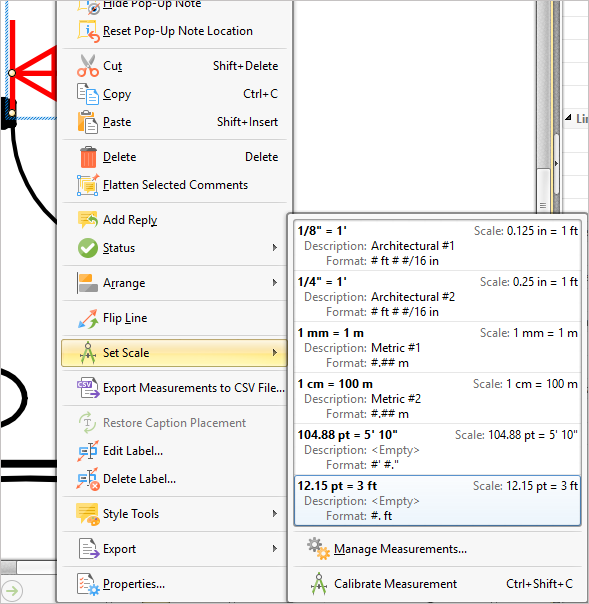
在下面的屏幕截图中,已经封装初始校准的测量。校准后的所有测量值均为红色。
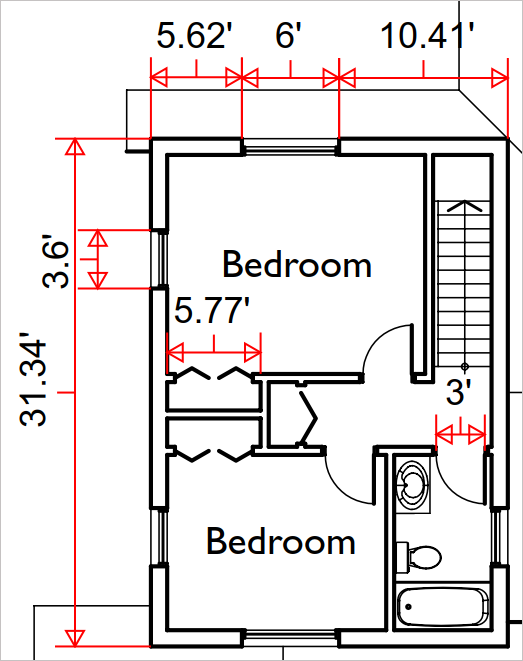
注意下面屏幕截图中的不同格式。比例相同,仅显示格式不同。
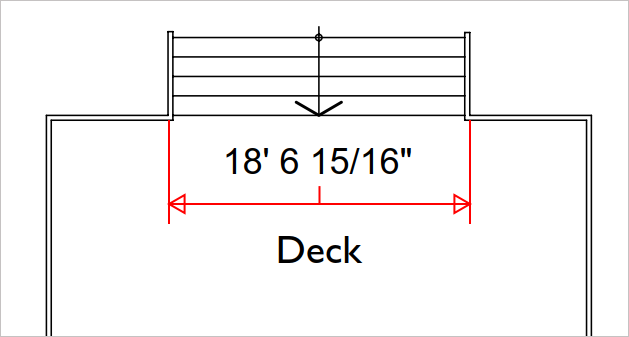


 QQ交谈
QQ交谈 在线咨询
在线咨询


 渝公网安备
50010702500608号
渝公网安备
50010702500608号

 客服热线
客服热线